Word2013中怎样制作虚线对齐?虚线对齐方法图解
我们在制作目录的时候通常看到有虚线连着与之对应的页面,如果是我们人工添加,会出现对不齐的情况,这里小编就给大家介绍一个方法,能快速对齐虚线,不会的朋友快快来学习吧
经常见到在Word排版类似于"目录"形式的带虚线的对齐方式,如果使用添加符号进行对齐,经常对不准且方法不规范,在本文中,Office办公助手的小编讲述了使用"制表位"功能实现Word2013中实现虚线对齐的设置方法,快速且非常规范地进行文本对齐,使Word报告更加专业、整洁。一起来了解下吧!
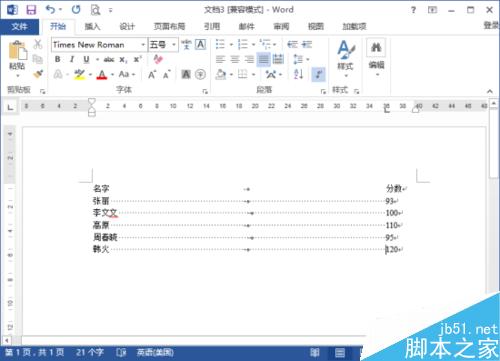
方法/步骤
1、鼠标左键双击计算机桌面Word2013程序图标,将其打开运行。在打开的Word2013程序窗口,点击"空白文档"选项,新建一个空白Word文档。如图所示;
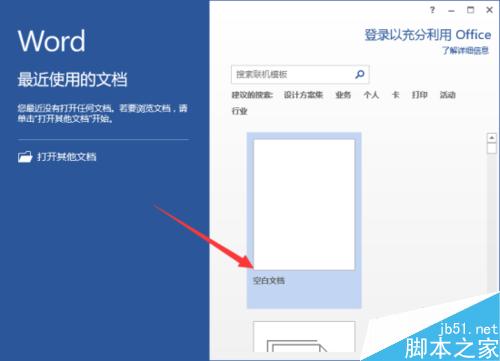
2、在打开的新建空白文档中,输入我们的数据内容,在标尺上的任意位置双击鼠标左键。如图所示;
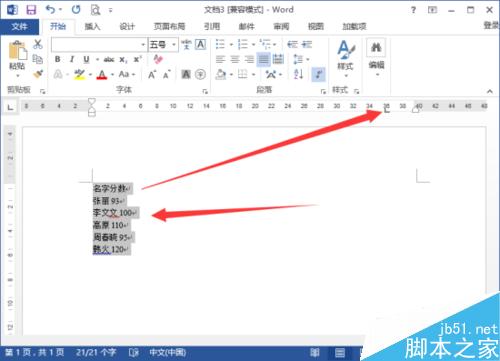
3、双击鼠标左键后,这个时候会打开"制表符"对话框。如图所示;
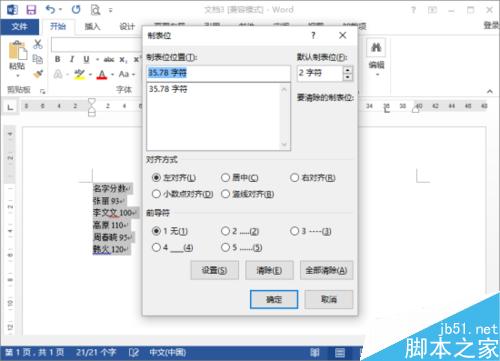
4、在打开的制表符对话框中,选择制表符的位子,在前导符中选择样式【1】,然后再点击"确定"按钮。如图所示;
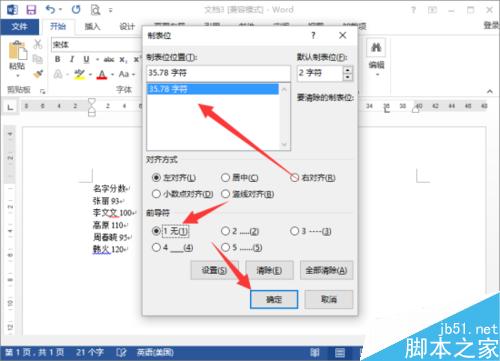
5、返回Word编辑窗口,将鼠标光标移动到名字和分数中间,再按键盘的Tab键,将内容分开。如图所示;
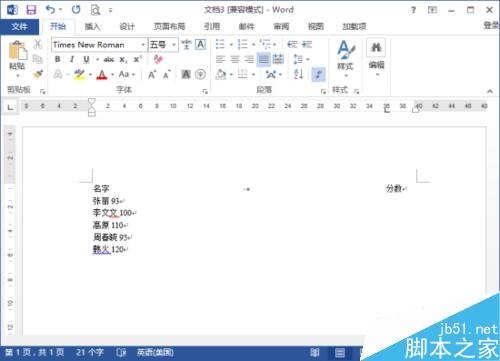
6、接着选中下面的内容部分,在标尺上同样的位置双击鼠标左键。如图所示;
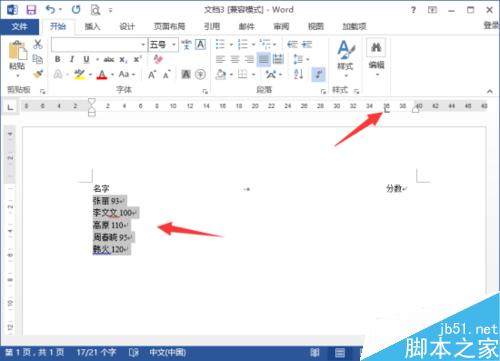
7、在打开的制表符对话框中,选择制表符的位子,在前导符中选择样式【5】,然后再点击"确定"按钮。如图所示;
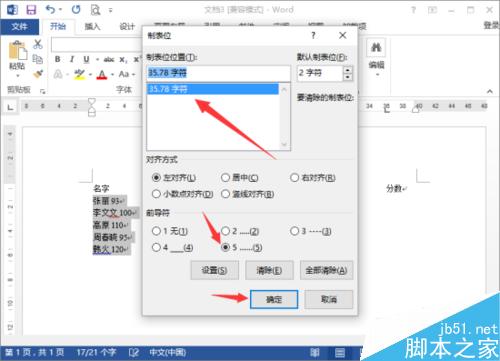
8、返回Word编辑窗口,将鼠标光标移动到文字和数字中间,再按键盘的Tab键,将内容分开。如图所示;
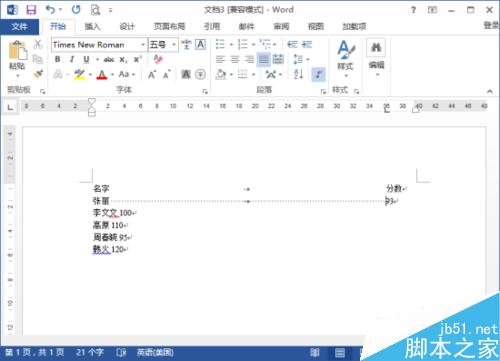
9、最终将文字和数字用虚线分开后的效果。如图所示;
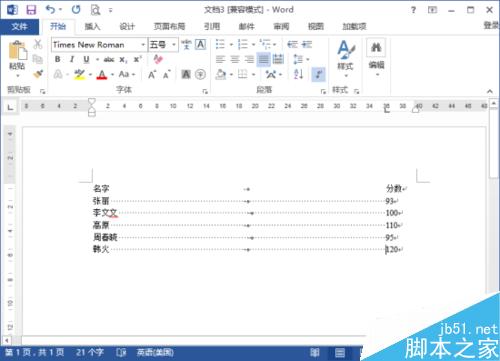
以上就是Word2013中怎样制作虚线对齐方法介绍,操作很简单的,大家学会了吗?希望这篇文章能对大家有所帮助!
栏 目:office激活
本文标题:Word2013中怎样制作虚线对齐?虚线对齐方法图解
本文地址:https://www.fushidao.cc/wangzhanyunying/21218.html
您可能感兴趣的文章
- 09-12Office小技巧背后,竟藏着职场晋升的捷径?
- 09-12Office的这些隐藏功能,为何能让你的工作效率翻倍?
- 09-12为什么同事的PPT总是比你高级?这些设计秘诀藏不住了
- 09-12Office高效指南:提升工作效率的5个必备技巧
- 09-12为什么90%的人还在用错误的方法处理Excel表格?
- 09-12Excel公式记不住?拖慢效率的3个操作误区你中招了吗?
- 09-12从菜鸟到高手:如何用Office自动化让工作效率飙升200%?
- 09-12每天多出2小时?这些Office神技巧让你准时下班!
- 09-12Office高手都在用的5个冷门功能,你知道几个?
- 09-11Office:Word、Excel和PowerPoint高级技巧与自动化应用指南


阅读排行
推荐教程
- 07-012025最新office2010永久激活码免费分享,附office 2010激活工具
- 11-30正版office2021永久激活密钥
- 11-25怎么激活office2019最新版?office 2019激活秘钥+激活工具推荐
- 11-22office怎么免费永久激活 office产品密钥永久激活码
- 07-01怎么免费获取2025最新office2016专业增强版永久激活密钥/序列号
- 11-25office2010 产品密钥 永久密钥最新分享
- 07-092025年最新office365激活码 office365永久激活密钥key分享
- 11-30全新 Office 2013 激活密钥 Office 2013 激活工具推荐
- 07-01office365怎么永久激活?2025.5最新office,office365序列号推荐
- 11-22Office2016激活密钥专业增强版(神Key)Office2016永久激活密钥[202




